CorelDRAW基础教程——形状工具
CDR图形设计软件,已经被广为人知,今天小编带大家用CorelDRAW 2019 for Win 版本来讲解形状工具,形状工具在CDR中经常被使用。这节课的重点就是学会CDR中形状工具的使用,例如:矩形工具、椭圆形工具、多边形工具、居中对齐、位置变换、填色等。
一、矩形工具
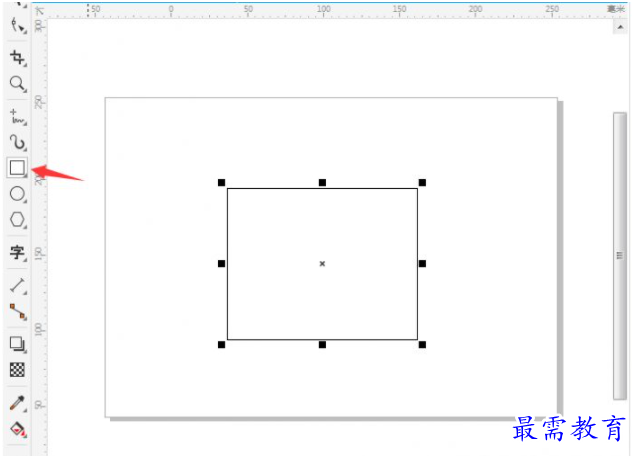
图1:矩形工具
打开CDR图形设计软件,在左侧工具箱中选择矩形工具,在工作区域画一个矩形,此时,矩形周围的黑色方块,可以进行上下左右拖动,调整矩形的大小,按住“Ctrl+Alt”再画,就可以得到正方形。
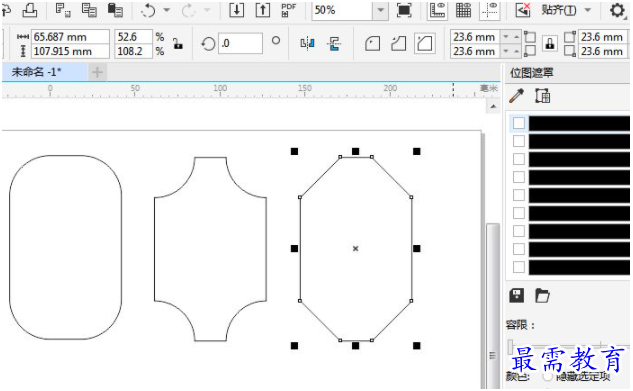
图2:属性栏调整
这时,请看看右上属性栏中,有圆角、扇形角、到棱角三个选项,后面显示圆角半径可更改,我们可以使用这几个不同样式的选项在CDR图形设计软件中制作自己需要的图标。
二、圆形工具
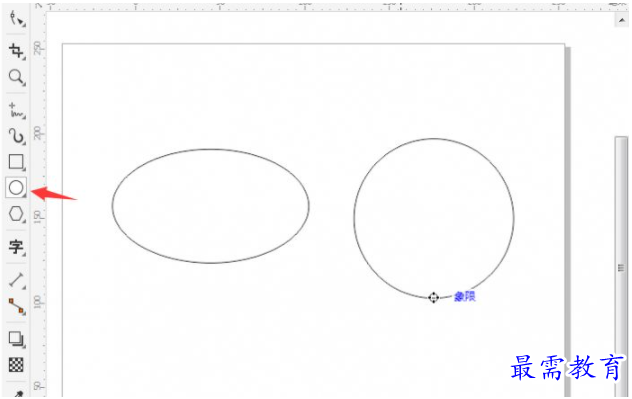
图3:椭圆形工具
椭圆形工具在左侧工具箱中,矩形工具下方,选中椭圆形工具,在工作区画椭圆形,那么怎么可以画一个图中的正圆呢?按住“Ctrl+Alt”再画,就可以得到正圆了。
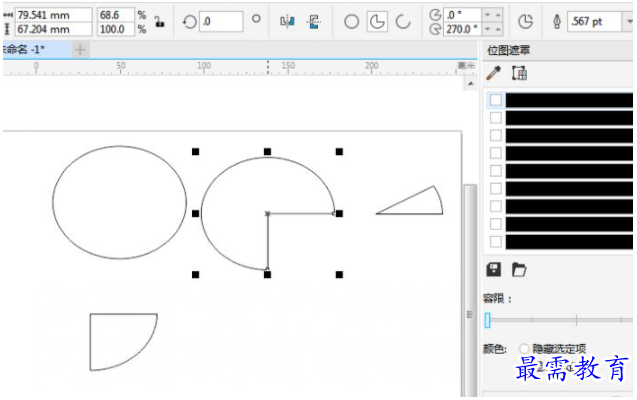
图4:各圆形角度的形成
在CDR图形设计软件中,选中图中的圆形,右上角属性栏出现,椭圆形、饼形、弧形选项,可以根据自己的要求进行更改,调节度数、反向选择角度等。
三、多边形工具
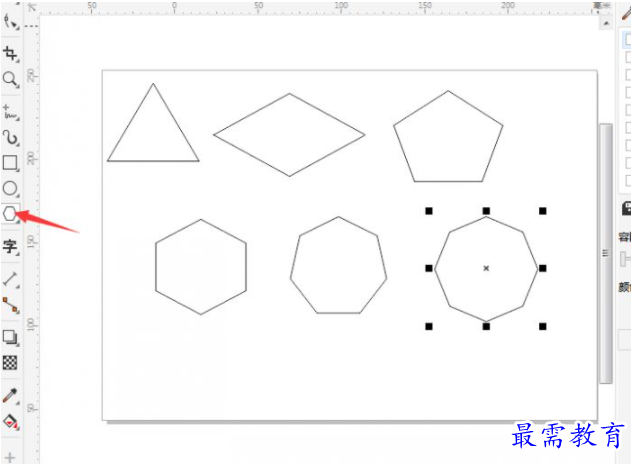
图5:多边形工具
左侧的矩形工具,可以画多种多边形,方便作图。
四、运用形状具
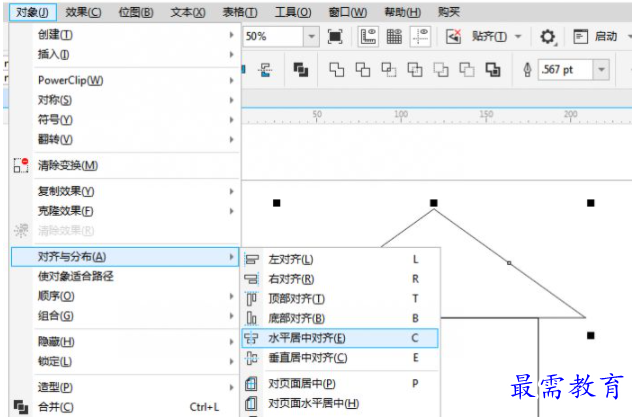
图6:房子主体居中
选择CDR图形设计软件中矩形工具,画一个长方形,来作为房子的主体。然后,我们选择多边形工具,边数改为3,画一个三角形,作为房子的屋顶。这时,选择菜单栏中的对象,对齐与分布→水平居中对齐,完成房顶和主体的居中。
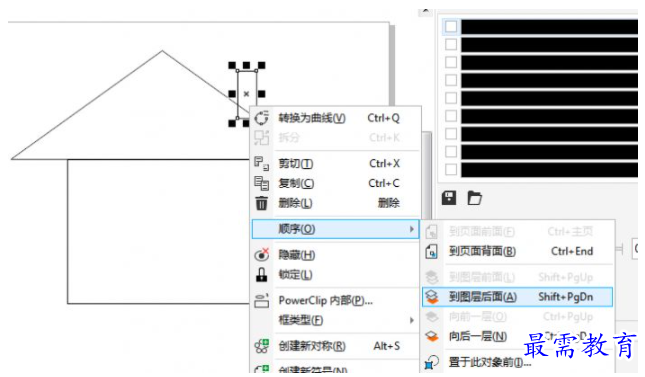
图7:房子框架构成
在三角形的屋顶上,选择矩形工具,画一个长方形的烟筒,这时我们发现,烟筒是在屋顶的前面,我们需要把它遮挡起来,我们选中烟筒,顺序→到图层后面,便于填色。
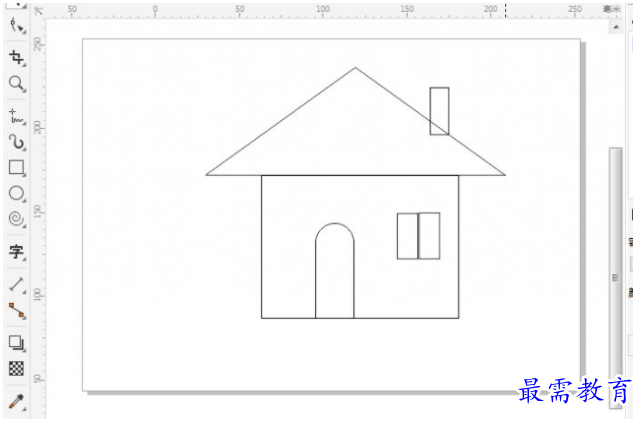
图8:完成房子构图
在房子主体中,选择CDR图形设计软件中的矩形工具,画两个小的长方形作为窗户,再次选择矩形工具,在主体左侧画一个矩形,上面圆角半径改为20mm得到图中的圆形门。
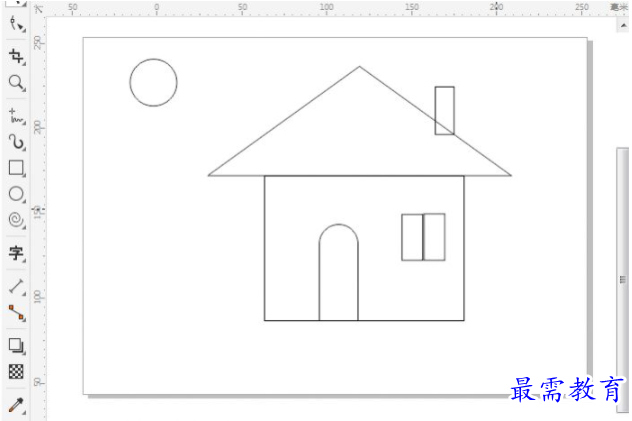
图9:椭圆形工具的运用
选择椭圆形工具,按住“Ctrl+Alt”画一个正圆,移动到左上角,作为太阳。
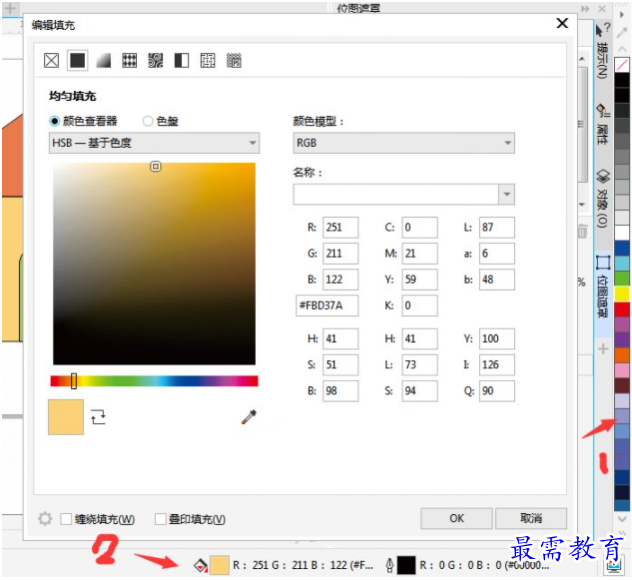
图10:填充颜色
左键选择要填充颜色的形状后,可以在CDR图形设计软件右侧(1)的颜色中直接左键点击填充颜色,也可以在下方填充(2)中选择自己想要的颜色进行填充。
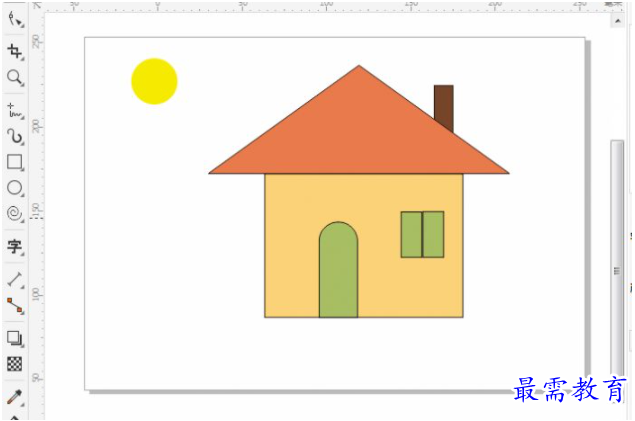
图11:形状工具小图标




点击加载更多评论>>